Wie verbinde ich meinen WooCommerce-Shop mit Ontraport?
Veröffentlicht: 2020-06-29Verwenden Sie Marketing-Automatisierung für Ihr Unternehmen?
Ja! Weil es eine bessere Produktivitätszeit, mehr Umsatz und Umsatz, geringere Gemeinkosten und die Möglichkeit bedeutet, mein Unternehmen mit weniger Ressourcen zu führen.
Wissen Sie?
Laut dem Bericht „Today 2019 State of Marketing Automation Survey“ von Social Media verwenden 75 % aller Unternehmen bereits mindestens eine Art von Marketing-Automatisierungstool.
Aber wenn Sie einer von denen sind, die sich immer noch nicht für die Verwendung von Marketing-Automatisierungstools interessieren; Sie verpassen sicherlich viele Gelegenheiten. Dies kann auch ein möglicher Grund sein, der Ihr Geschäftswachstum behindert.
Es gibt viele E-Commerce-Automatisierungstools auf dem Markt. Aber in der Masse der vielen ist es schwierig, das richtige Online-Marketing-Tool für Ihr Unternehmen auszuwählen.
Was sind die wichtigsten Dinge, die Sie beim richtigen E-Commerce-Automatisierungstool für Ihr Unternehmen beachten sollten?
Quellen zeigen, es ist Vielseitigkeit, Funktionen, Plattformen, Verfügbarkeit, aber vor allem sollte es Ihr Marketingbudget und den Grund für den Kauf rechtfertigen.
Wenn Sie also online verkaufen, ist es an der Zeit, den Schritt mit Ontraport WooCommerce Integration PRO zu wagen. Es hilft Ihnen, Ihren E-Commerce-Shop mit Ontraport CRM zu integrieren, damit Sie die Vorteile der Marketingautomatisierung wie E-Mail-Automatisierungstools und mehr nutzen können. So haben Sie mehr Zeit, sich auf andere wichtige Aufgaben zu konzentrieren.
In diesem Blog erfahren Sie, wie Sie Ihren WooCommerce-Shop mit Ontraport automatisieren und welche visuellen Marketing-Automatisierungsfunktionen Sie in Ihrem Unternehmen lieben werden.
Aber bevor wir uns weiter mit „Wie funktioniert Marketing-Automatisierung für Ihren WooCommerce-Shop mit Ontraport“ befassen?
Lernen wir zunächst Ontraport selbst kennen!
Was ist Ontraport?
Ich werde Sie nicht verurteilen, wenn Sie sagen: „Ich habe noch nie von Ontraport gehört!“ Vielleicht gibt es viele wie Sie, die dieses Automatisierungstool nicht kennen. Aber es ist nie zu spät, etwas zu erfahren, das behauptet, Ihr Unternehmen für die endlosen Möglichkeiten zu öffnen.
Das Unternehmen Ontraport besteht seit über einem Jahrzehnt, belegte den zehnten Platz in Incs „Top 100 Software Companies“-Ranking und wurde von Forbes unter Amerikas vielversprechendsten Unternehmen 2014 mit Rang #71 geführt.
Ontraport ist ein „All-in-One“-CRM und die beste Marketing-Automatisierungsplattform, die Ihnen mit Marketing-Must-Haves, Geschäftsgrundlagen sowie Vertriebs- und Marketing-Essentials hilft. Dieses Tool umfasst CRM, Marketingautomatisierung und Berichterstattung.
Nichtsdestotrotz ist Ontraport auch eine der robusten Plattformen für die Geschäftsautomatisierung, mit der Sie mit Ihren Lieblings-Apps arbeiten und sie auf einer Plattform zusammenbringen können. Es lässt sich nahtlos in Apps integrieren, die sich mit Marketing, Geschäftsabläufen, sozialen Medien, E-Commerce, Kampagnenberichten, Videos und vielem mehr befassen.
Ontraport-Integrationen funktionieren mit Hunderten von Apps, die Ihnen helfen, Ihre Marketingbemühungen zu optimieren. Und ermöglicht eine reibungslosere Geschäftsabwicklung durch die Automatisierung von Geschäftsabläufen wie der E-Mail-Marketingstrategie von Ontraport oder der Erstellung von Kampagnen, Automatisierungsworkflows, Verkaufsberichterstattung, Datenverwaltung usw. auf einem Schreibtisch.
Dieses Geschäftsautomatisierungssystem bietet eine einfache Möglichkeit, Ihren Online-Shop mit dem datengesteuerten Marketing von Ontraport zu verbinden und E-Commerce-Integrationen mit beliebten Einkaufswagen wie Shopify, WooCommerce, ThriveCart und mehr bereitzustellen.
Die wichtigsten Funktionen zur Geschäftsautomatisierung von Ontraport Marketing
- Visualisieren Sie mit Ontraport Reporting
- Verbinden Sie sich besser mit Ontraport Custom-Objekten
- Zeigen Sie Kontakte mit Ontraport Card View an
- Senden Sie automatisierte E-Mails mit dem E-Mail-Vorlagen-Generator
- Zielen Sie besser mit Visual Campaign Builder
- Mitgliedschafts- und Abonnementseite
- Facebook Custom Audience-Integration
- Anpassbare CRM- und Vertriebspipeline
- E-Mail-Vorlagen-Generator
- Zahlungs- und Abonnementabwicklung
- Aufgabenmanagement
- Landing Page Builder für Ontraport-Seiten
Automatisieren Sie Ihren WooCommerce-Shop mit Ontraport
Wenn Sie ein WooCommerce-Ladenbesitzer sind, der es leid ist, manuelle Dateneingaben, E-Mails zu schreiben, Datenaufzeichnungen zu führen und die Verkaufsleistung zu analysieren; dann hält Ontraport einiges für Sie bereit.
Ontraport Marketing Automation bietet Warenkorbintegrationen in WooCommerce an. Es hilft Ihnen, Ihre WooCommerce-Shop-Verkäufe, Marketingkampagnen, das Verfolgen von Kundenengagements und das Auswerten von Einnahmen zu automatisieren.
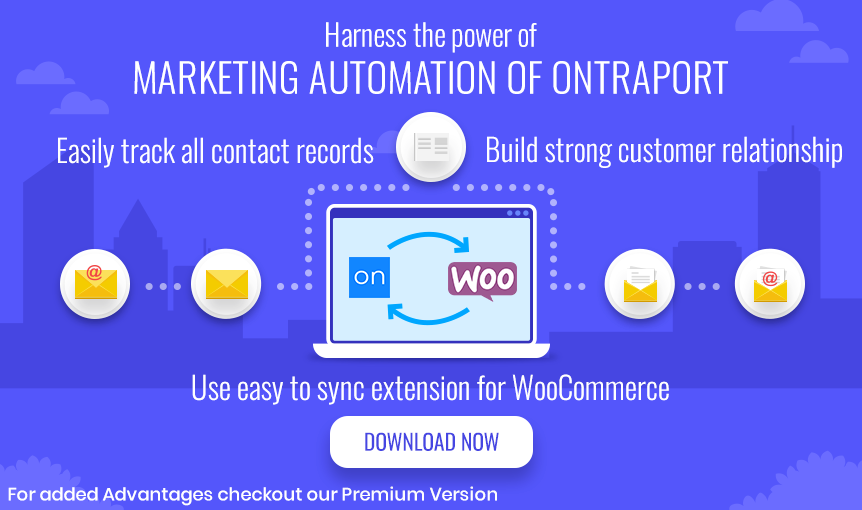
Diese Integration fungiert als 2-Wege-Brücke zwischen Ontraport CRM und WooCommerce. Sie müssen für keine neue Aktivität zwischen den beiden wechseln, da sie automatisch synchronisiert werden! Sehen wir uns an, wie Sie Ihren WooCommerce-Shop mit Ontraport Marketing Automation automatisieren können.
Integrieren Sie Ihren WooCommerce-Shop mit Ontraport: Folgen Sie Schritt für Schritt!
Lesen und befolgen Sie die nachstehenden Schritte zum Herunterladen und Installieren, um das Ontraport CRM für Ihren WooCommerce-Shop einzurichten.
Schritt 1.) Holen Sie sich die Ontraport WooCommerce Integration PRO
Wenn Sie Ihre Ontraport WooCommerce Integration PRO noch nicht haben, holen Sie sie sich, bevor Sie mit den Schritten zur Konfiguration der Integration für Ihren WooCommerce-Shop fortfahren.
Holen Sie sich jetzt die WooCommerce-Integration von Ontraport!
Hinweis: Sie müssen die Integration (kostenlos gekauft oder heruntergeladen) zu Ihrem WooCommerce-Shop hinzufügen, ähnlich wie Sie andere Integrationen hinzufügen. Gehen Sie dazu in Ihrem Dashboard auf den Menüpunkt WooCommerce und aktivieren Sie die „Ontraport WooCommerce Integration PRO“ .
Schritt 2.) Erstellen Sie ein Konto auf der Ontraport Marketing Automation Platform
Sie müssen ein Konto bei Ontraport CRM haben, um Ihren WooCommerce-Shop mit Ontraport zu verbinden. Gehen Sie einfach auf ontraport.com und wählen Sie das Paket, das am besten zu Ihrem Unternehmen passt.

Schritt 3.) Verbinden Sie Ihren WooCommerce-Shop mit Ontraport
Um Ihren WooCommerce-Shop mit Ontraport zu verbinden, müssen Sie Ihre Ontraport-App-ID und Ihren App-Schlüssel in die im obigen Bild markierten Felder eingeben und das Kontrollkästchen für Protokollierungsanforderungen aktivieren.
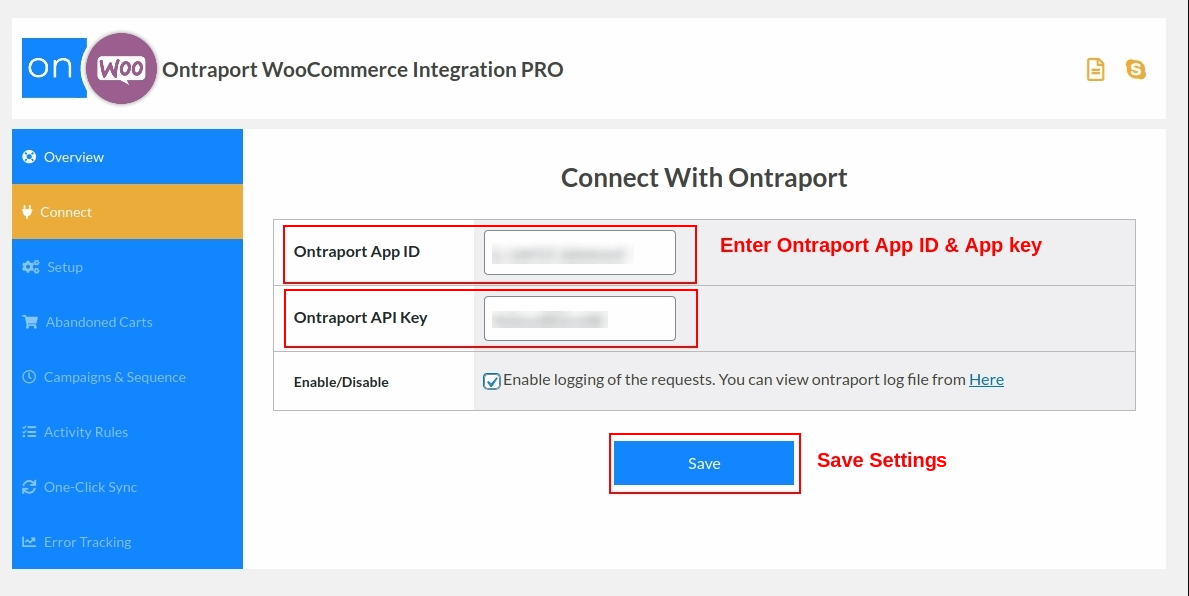
Wo finde ich die Ontraport-App-ID und den App-Schlüssel?
Sie können Ihre Ontraport-App-ID und Ihren App-Schlüssel von Ihrem Ontraport-Konto erhalten. Befolgen Sie die nachstehenden Schritte, um dasselbe zu generieren –
- Gehen Sie zum Ontraport-Dashboard> Verwaltung> Integrationen
- Wählen Sie „Ontraport API-Anweisungen und Schlüsselmanager“
- Klicken Sie auf „Neuer API-Schlüssel“
- Erwähnen Sie den Namen des Schlüssels im nächsten Fenster, das angezeigt wird, und legen Sie die API-Schlüsselberechtigungen fest. Klicken Sie auf „Speichern“ .
- Der Schlüssel wird jetzt erstellt. Wählen Sie einfach die Taste aus. Das Fenster mit den App-Berechtigungen wird geöffnet. Dort finden Sie die API-App-ID und den API-Schlüssel.
- Kopieren Sie die App-ID und den Schlüssel von dort und fügen Sie sie in die Integrationsschnittstelle ein, wie oben im Bild gezeigt.
Sobald die erforderliche App-ID und der App-Schlüssel in die markierten Felder eingegeben wurden, klicken Sie auf die Schaltfläche Speichern , und Ihre Verbindung wird im Handumdrehen hergestellt.
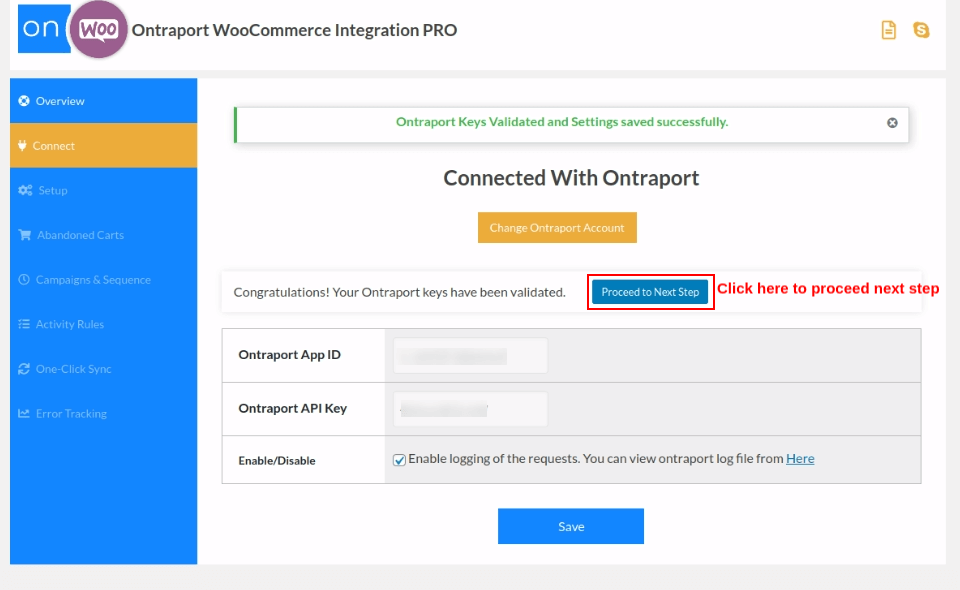
Klicken Sie auf „Weiter zum nächsten Schritt“ , um mit der Einrichtung der Integrationseinstellungen fortzufahren.
Schritt 4.) Richten Sie Ontraport WooCommerce Integration PRO ein
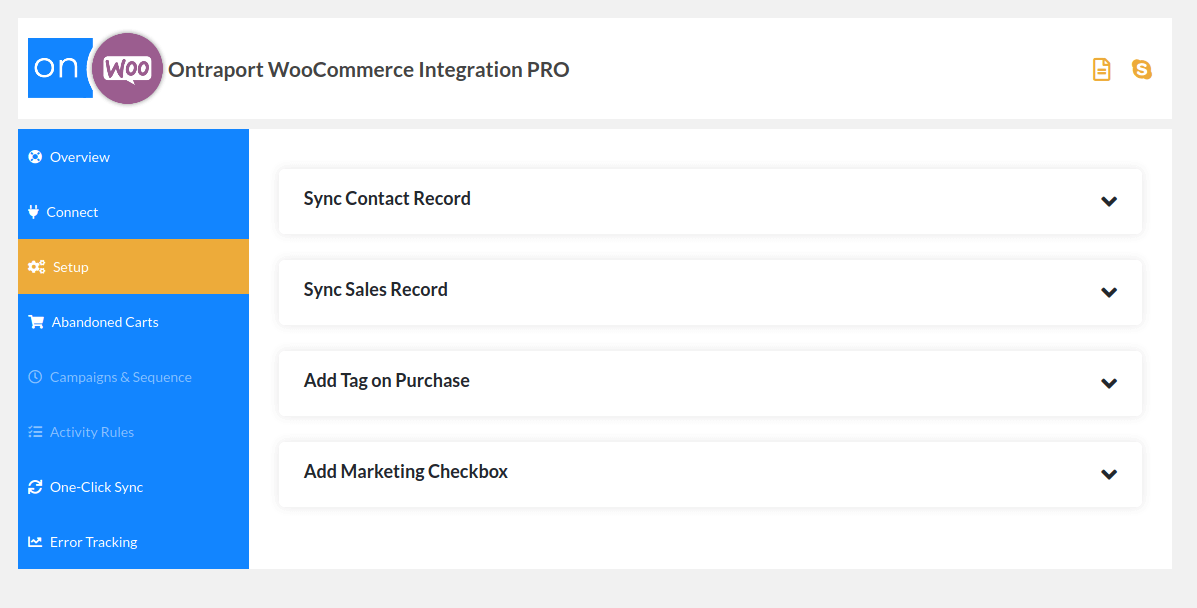
In diesem Abschnitt müssen Sie die folgenden vier Einstellungen aktivieren und die verschiedenen Optionen unter jeder Einrichtung auswählen, um die Synchronisierung Ihrer WooCommerce-Daten mit Ihrem Ontraport CRM zu ermöglichen.
Die vier Setup-Optionen hier sind –
- Kontaktdatensätze synchronisieren
- Verkaufsdatensatz synchronisieren
- Tag beim Kauf hinzufügen
- Marketing-Kontrollkästchen hinzufügen
Wenn Sie die Einstellungen von Ontraport WooCommerce Integration PRO aktivieren, werden Sie feststellen, dass Ihre WooCommerce-Daten automatisch mit Ihrem Ontraport CRM-Konto synchronisiert werden.
Hinweis: Um mehr über die einzelnen Einstellungen und Optionen zu erfahren, die unter jeder Einstellung verfügbar sind, besuchen Sie hier.
Schritt 5.) Richten Sie die Verfolgung verlassener Warenkörbe ein
Die Einstellung für verlassene Warenkörbe hilft Ihnen, den Warenkorbstatus zu verfolgen und das Verfahren zu planen, um mit den verlassenen Warenkörben der Kunden Ihres WooCommerce-Shops umzugehen.
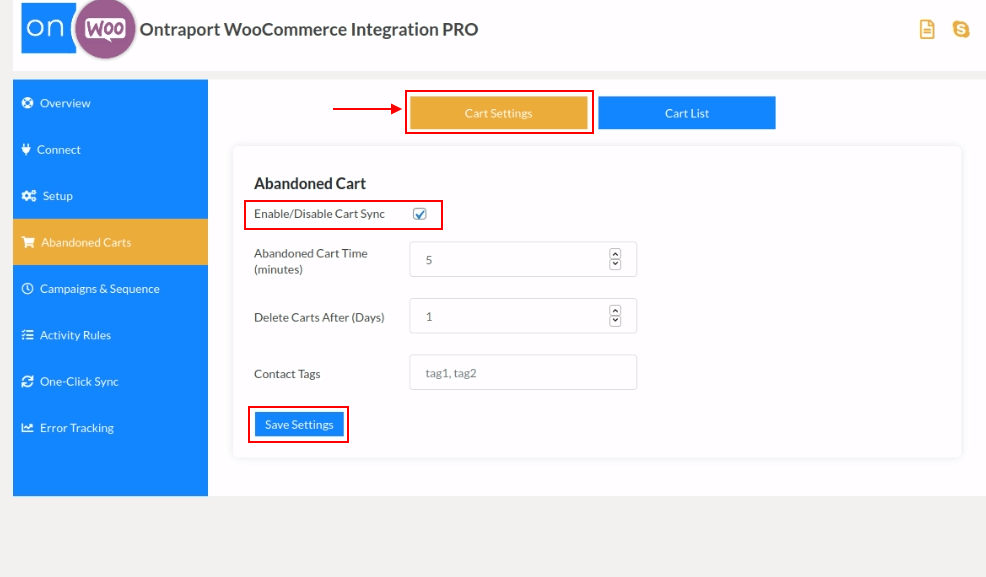
- Aktivieren Sie die Warenkorb-Synchronisierungseigenschaft
- Fügen Sie die Zeit in Minuten hinzu, um den Einkaufswagen als verlassenen Einkaufswagen zu betrachten
- Stellen Sie die Tage ein, an denen der Warenkorb aus Ihrem Ontraport CRM gelöscht werden soll
- Fügen Sie Kontakt-Tags hinzu, bevor Sie die Änderungen speichern.
Wenn Sie auf „Einstellungen speichern“ klicken, erscheint eine Benachrichtigung, die Sie auffordert, einen Bereich für aufgegebene Warenkörbe über Ontraport zu erstellen. Wenn Sie auf Erstellen klicken, wird automatisch ein Abschnitt über Ontraport CRM erstellt.
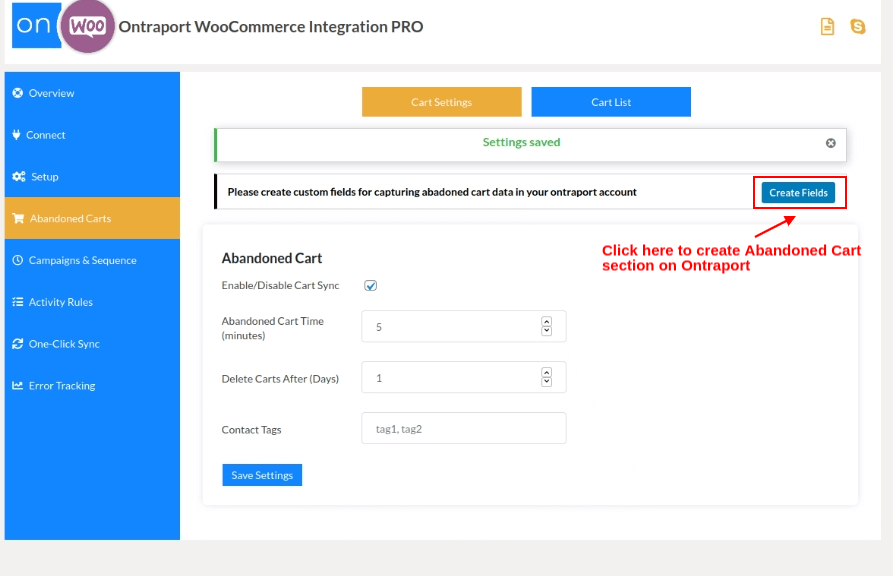
Gehen Sie nach dem Speichern der Warenkorbeinstellungen zum nächsten Abschnitt „Warenkorbliste“ . Unter dieser Registerkarte können Sie die Liste aller aufgegebenen Warenkörbe zusammen mit den anderen wertvollen Daten in Bezug auf den aufgegebenen Warenkorb sehen (wie in der Abbildung unten gezeigt).
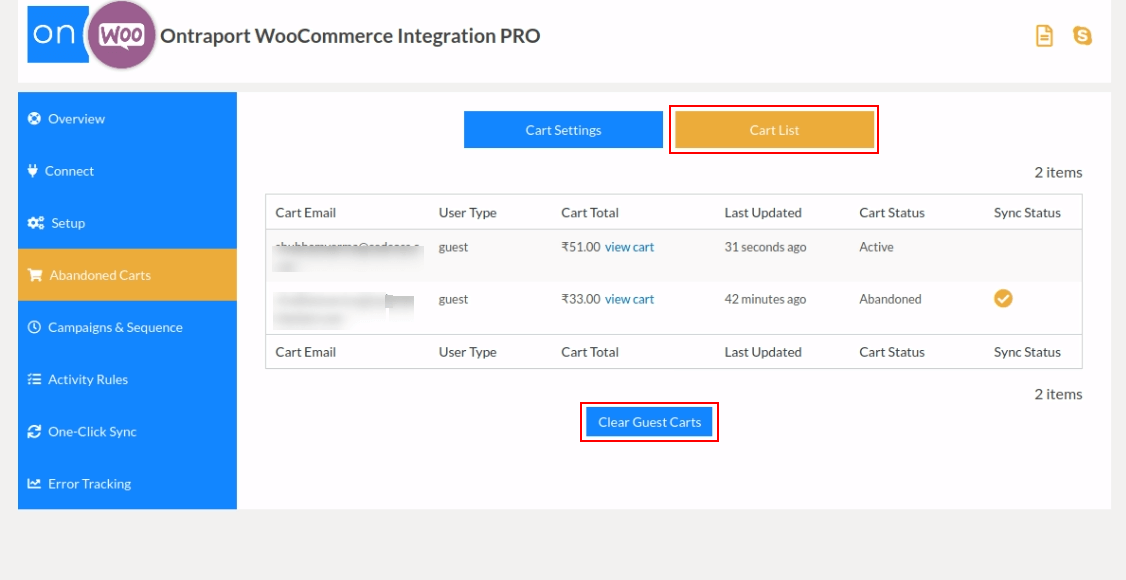
Schritt 6.) Kampagnen & Sequenzen
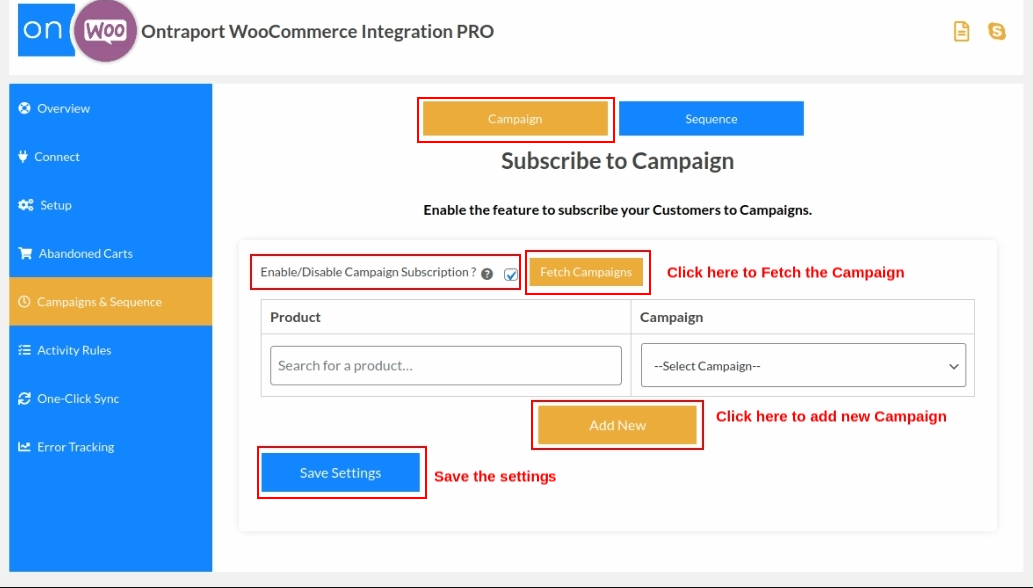
Mit dieser erstaunlichen Funktion von Kampagnen und Sequenzen können Sie auch Ihre WooCommerce-Kunden für Ihre verschiedenen Kampagnen abonnieren.
- Kampagnen in Ontraport führen eine vollständige Kaufhistorie des zugehörigen Kunden. Sie können verschiedene Kampagnen für verschiedene Produkte auswählen.
- Sequenzen in Ontraport sind die Abfolge von Schritten, die der Kontakt durchführt, während er einen Kauf in Ihrem Geschäft durchführt. Eine bestimmte Sequenz führt eine vollständige Kaufhistorie des zugehörigen Kunden.
Mit Ontraport WooCommerce Integration PRO können Sie auch jede Produktaktivität Ihres WooCommerce-Shops in Ihrem Ontraport CRM verfolgen, indem Sie relevante „Aktivitätsregeln“ festlegen. Die einfache Synchronisierung von Daten zwischen Ihrem WooCommerce-Shop und Ontraport CRM mit „One-Click-Sync“ ist ein Sahnehäubchen für diejenigen, die die manuelle Handhabung der Daten satt haben.
Suchen Sie nach bedeutenderen Merkmalen und Funktionalitäten?
Lies hier
Sind Sie bereit, Ihren WooCommerce-Shop mit Ontraport zu integrieren?
Wenn Sie bereit sind, mit Ontraport E-Commerce zu beginnen, besuchen Sie den Link, um mehr über das Produkt zu erfahren. Die Einrichtung der Ontraport WooCommerce Integration dauert kaum ein paar Minuten.
Habe Fragen? Bitte zögern Sie nicht, uns über den Chat zu kontaktieren, oder Sie können Ihre Frage auch im Kommentarbereich unten posten.
Auf der Suche nach Installations- und Konfigurationsdiensten
Wir sind hier, um Ihnen bei jedem Schritt zu helfen und Sie zu führen
